Mata Pelajaran : SISTEM KOMPUTER (SK)
Kelas : X - Teknik Komputer dan Jaringan
__________________________________________________________________________________
A. Tujuan Pembelajaran:
Setelah mengikuti kegiatan belajar ini siswa diharapkan dapat :
1) Memahami apa itu Folder dan fungsinya
2) Memahami apa itu File dan Jenisnya
3) Memahami apa itu Ekstensi File dan Jenisnya
4) Menerapkan Manajemen Folder dan File pada komputer
B. Petunjuk pembelajaran:
1. Peserta didik berdoa sesuai dengan agama kepercayaan masing-masing sebelum pembelajaran dimulai,
2. Peserta didik menyiapkan buku catatan, buku LKS atau buku versi E-Book serta alat tulis,
3. Peserta didik menyiapkan perangkat Smartphone jika dibutuhkan untuk mengakses materi dari website, sesuai dengan instruksi dari guru/pembimbing,
4. Peserta didik mengakses dan membaca materi melalui website pembelajaran yang diakses dengan perangkat smartphone peserta didik masing-masing,
5. Peserta didik menyimak penjelasan materi dari guru /pembimbing,
6. Peserta didik mencatat materi yang ditugaskan oleh guru /pembimbing.
7. Peserta didik melakukan praktik membuat folder dan mengcopy file pada komputer.
# =================== # ===================== #
- Pengguna Microsoft Windows menggunakan Windows Explorer
- Pengguna Apple macOS menggunakan Finder
- Chrome OS menggunakan My Files
=======================
Membuat Folder Baru di Windows
Cara 1 – Lewat File Explorer
1. Pertama, buka File Explorer.
2. Kemudian, klik dimana lokasi penyimpanan folder baru yang akan kamu buat, Contohnya saya menyimpan folder baru di (D:), pastikan kamu berada di menu Home, dan kemudian klik New Folder. Lihat contoh pada gambar.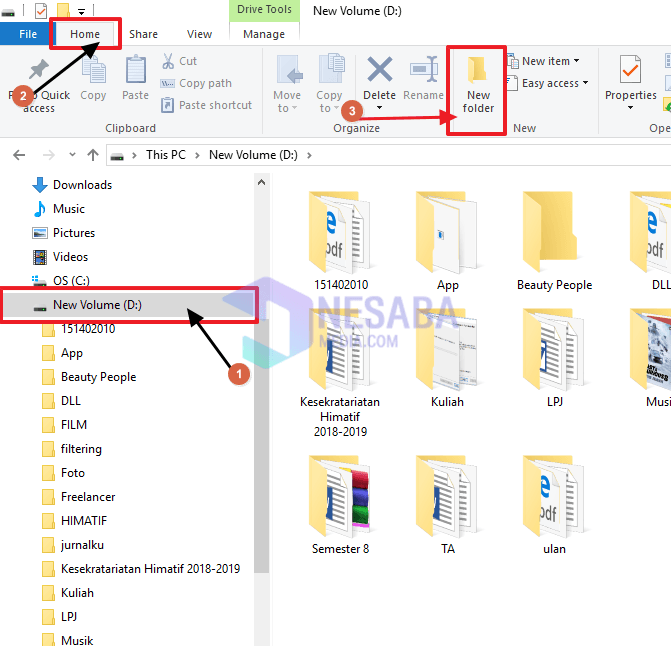
3. Selesai, folder baru sudah selesai dibuat.
Cara 2 – Membuat Folder di Dalam Folder
Cara ini hampir sama dengan Cara 1, bedanya cara ini menyimpan folder didalam folder.
1. Pertama, buka File Explorer.
2. Kemudian klik kanan pada folder dimana kamu akan menyimpan folder baru, kemudian pilih New, dan klik Folder. Lihat contoh pada gambar.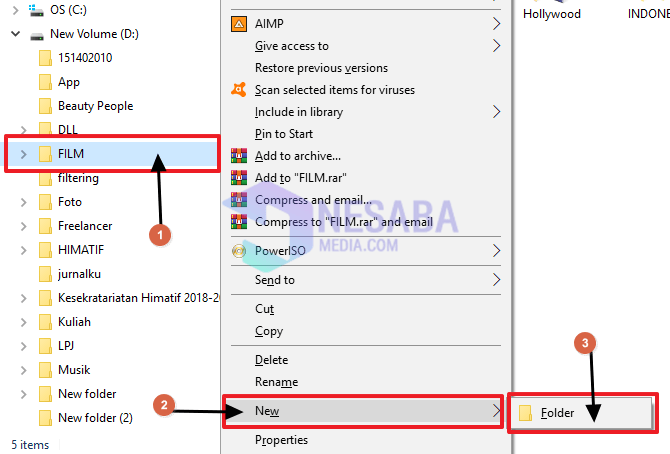
3. Selesai, folder baru sudah selesai dibuat.
Cara 3 – Membuat Folder Lewat CMD
Cara 3 ini membuat folder baru dengan menggunakan Command Prompt
1. Pertama, buka Command Prompt di Laptop kamu dengan cara tekan Window + R , lalu ketikkan cmd kemudian klik Ok. Lihat contoh pada gambar.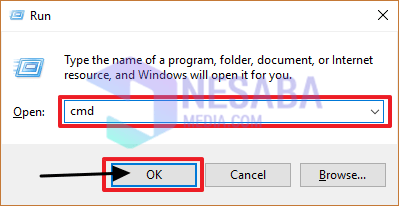
2. Kemudian Command Prompt akan terbuka.
3. Ketika Command Prompt terbuka, drive yang aktif adalah (C:). Jika kamu ingin mengubah drive (C:) ke drive (D:), kamu tinggal ketikkan D: kemudian Enter, maka kamu akan berpindah ke drive (D:).
4. Jika kamu ingin membuat folder baru di dalam folder, kamu cuku ketikkan cd (nama folder). Contohnya saya akan menyimpan folder baru kedalam folder Kuliah maka saya harus mengetik cd kuliah kemudian
5. Untuk membuat folder barunya, kamu cukup menggunakan perintah md atau mkdir . Contohnya saya akan membuat folder baru dengan nama Mobile, maka saya harus mengetikkan perintah mkdir mobile kemudian Enter.
6. Kamu juga bisa membuat beberapa folder dengan sekaligus dengan menggunakan perintah md . Contohnya saya akan membuat folder baru dengan nama KPK, Java dan ADJ, maka saya harus mengetikkan perintah md KPK Java ADJ kemudian Enter.
7. Jika kamu ingin membuat folder baru dengan 2 suku kata atau lebih dengan spasi, kamu bisa menggunakan perintah md “nama folder” . Contohnya saya ingin membuat folder baru dengan nama mata kuliah maka saya harus mengetikkan perintah md “mata kuliah” . Bedanya dia harus menggunakan tanda kutip dua (“).
Berikut merupakan gambar dari langkah-langkah diatas:
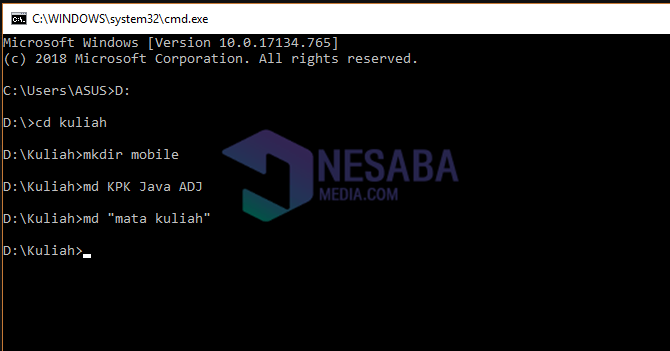
Untuk memastikan pembuatan folder baru melalui Command Propmt, kamu bisa cek File Explorer kamu.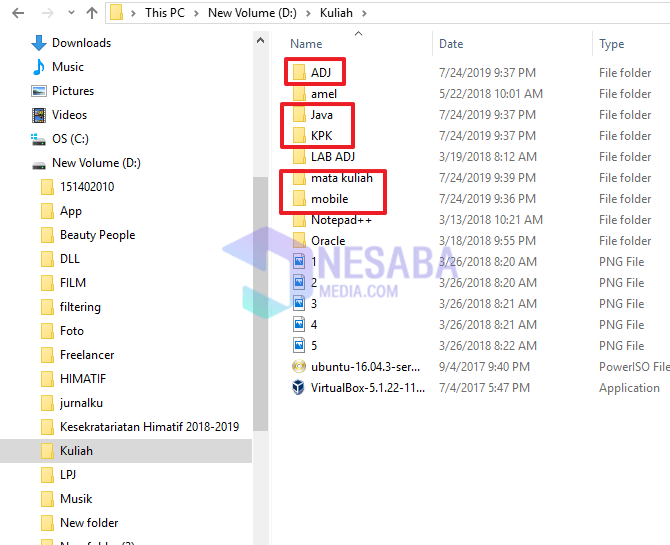
Cara 4 – Membuat Folder Lewat Desktop
Cara 4 ini merupakan cara membuat folder di layar desktop
1. Klik kana pada area kosong di kayar desktop kamu.
2. Kemudian klik New dan pilih Folder, seperti contoh pada gambar.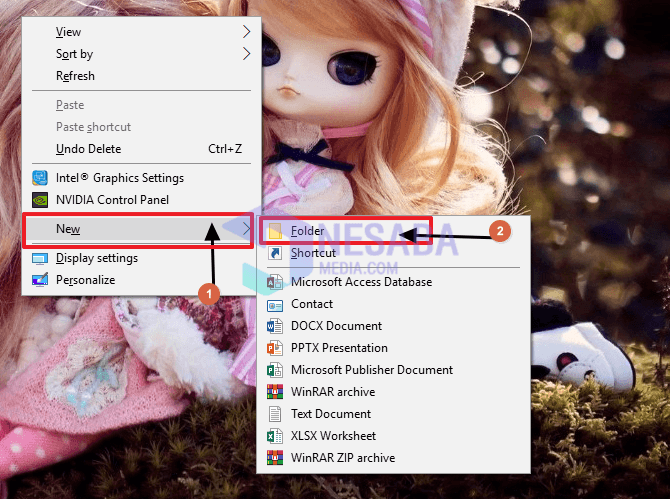
Cara 5 – Lewat Kombinasi Tombol CRTL+SHIFT+N
Kamu juga bisa membuat folder baru dengan menggunakan pintasan keyboard, caranya tekan tombol CRTL+SHIFT+N secara bersama.
Begitulah cara membuat folder baru di Windows. Cara membuat folder diatas juga bisa kamu terapkan ketika ingin membuat folder baru pada hardisk ataupun flashdisk, langkah membuat folder sama seperti langkah-langkah membuat folder baru pada cara diatas.
jika kamu bisa paham ke-5 cara diatas maka kamu sudah menguasai cara membuat folder baru di laptop ataupun komputer Windows milik kamu.

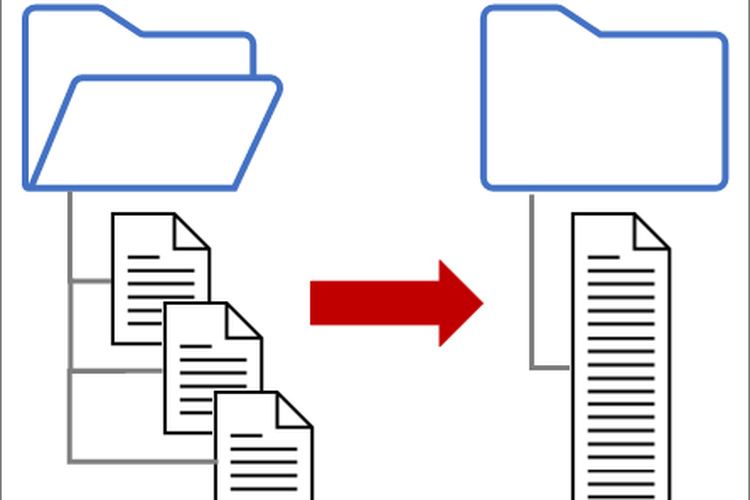
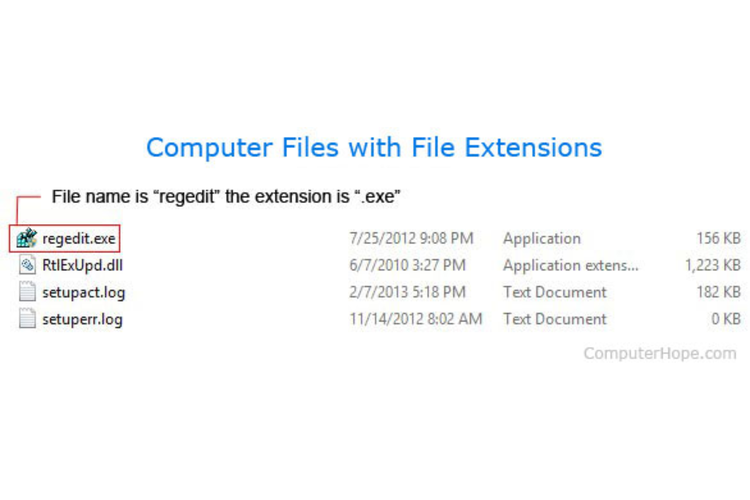
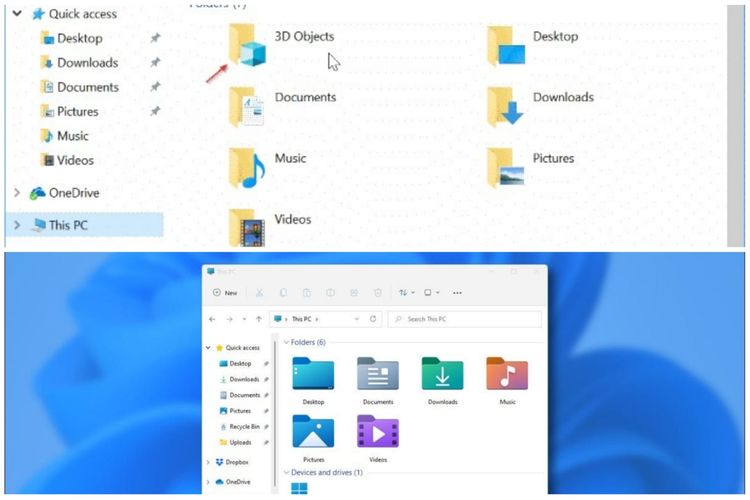
0 Komentar